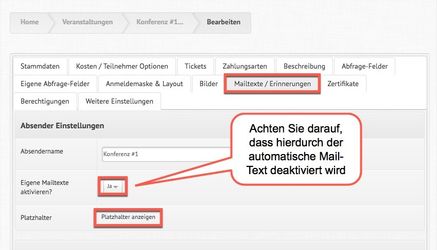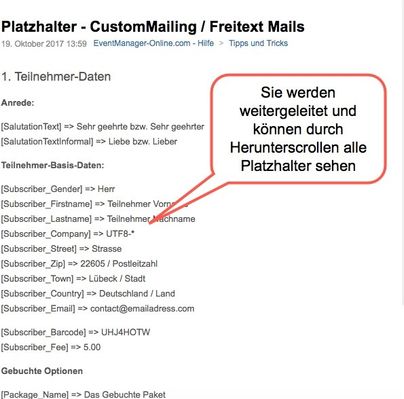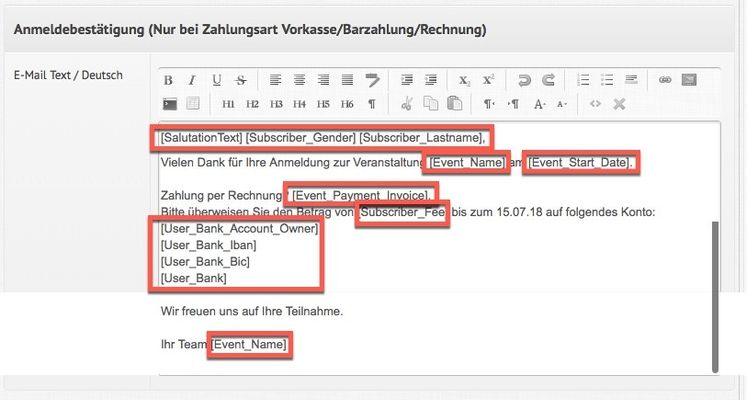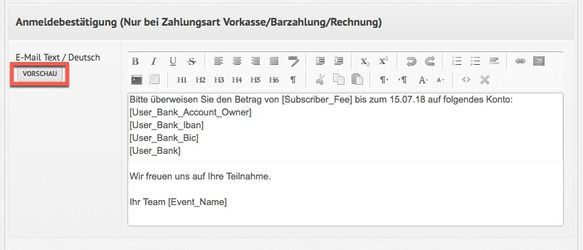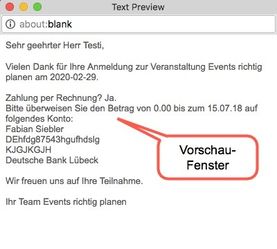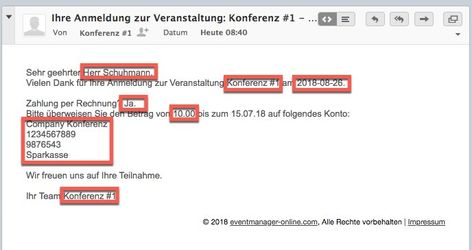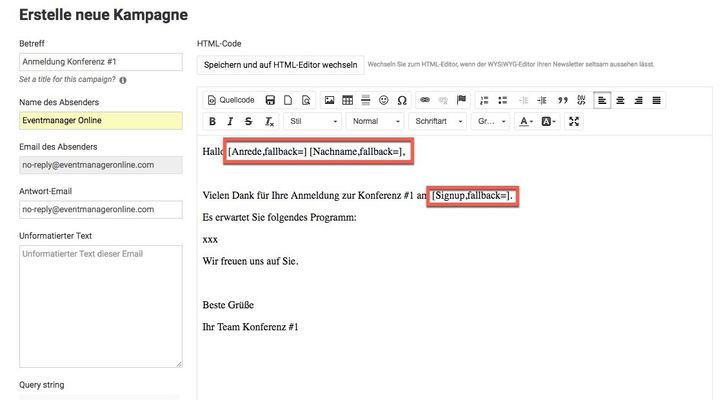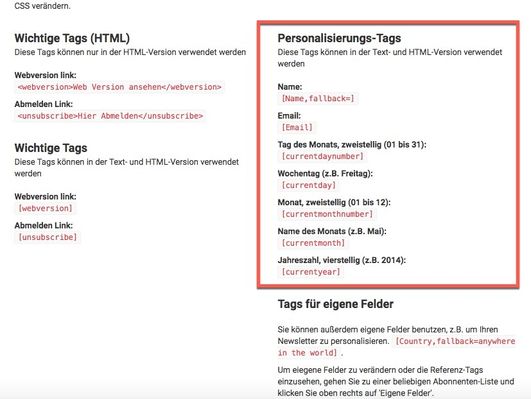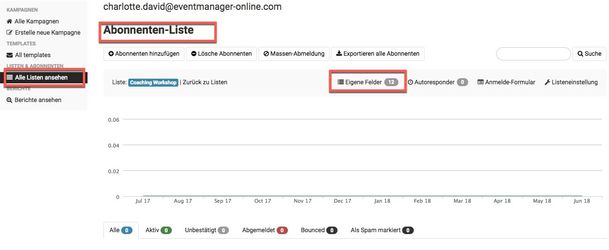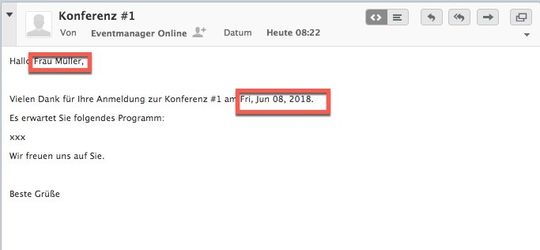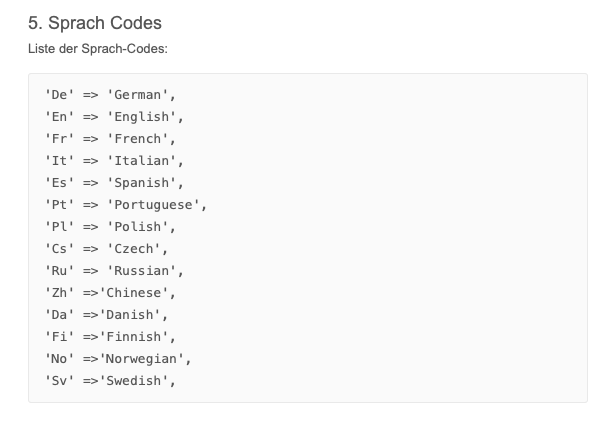/
Platzhalter für Mailtexte verwenden
Platzhalter für Mailtexte verwenden
Für Ihre Mail- und Einladungstexte können Sie die Platzhalter folgendermaßen verwenden:
Schritt-für-Schritt-Anleitung
- Für die Bearbeitung der Mailtexte/Erinnerungen in Ihrer Veranstaltung (hierhin gelangen Sie über die Bearbeitungsmaske der jeweiligen Veranstaltung) können Sie die Platzhalter über den entsprechenden Button anzeigen lassen. Wenn Sie diese in Ihren Mailtexten verwenden möchten, aktivieren Sie zunächst "Eigene Mailtexte" mit einem "Ja". Beachten Sie, dass hierdurch die automatischen Mailtexte deaktiviert werden. Achten Sie also darauf, dass Sie in alle darunter stehenden Mail-Text-Felder Inhalte einfügen.
Eine Übersicht über alle Platzhalter finden Sie hier. - Wählen Sie nun aus den angezeigten Platzhaltern die benötigten aus und fügen Sie sie in Ihren Text ein. Beachten Sie dabei, dass Sie für die ausgewählten Platzhalter auch Informationen zur Verfügung gestellt haben müssen. Wenn Sie beispielsweise die Platzhalter zur Bankverbindung oder den AGB's einfügen, müssen in Ihren Benutzereinstellungen die entsprechenden Daten vorher von Ihnen hinterlegt worden sein, damit sie in der Mail anschließend richtig angezeigt werden können:
- Über den Button "Vorschau" können Sie sich ebenfalls eine Vorschau des von Ihnen geschriebenen E-Mail Textes anzeigen lassen, um zu sehen, ob Sie alle Platzhalter richtig eingesetzt haben:
- Diese Ameldebestätigung wird dann nach der Anmeldung eines Teilnehmers mit den im System hinterlegten Daten formatiert und wird dem Teilnehmer anschließend als Anmeldebestätigungsmail folgendermaßen angezeigt:
- Auch im Einladungsmanager können Platzhalter für die Texte verwendet werden. Sie finden diese direkt unter den entsprechenden Textfeldern:
- Außerdem können Sie über die "Abonnenten-Liste" der jeweiligen Veranstaltung über "Eigene Felder" weitere Tags abrufen und sogar hinzufügen:
- Ihr Teilnehmer bekommt dann die entsprechend formatierte Mail angezeigt:
- Wenn Sie Platzhalter in einer anderen Sprache als Deutsch verwenden möchten, müssen Sie den jeweiligen länderspezifischen Sprach-Code verwenden und ihn vor den jeweiligen Platzhalter stellen. Diesen finden Sie auf der Übersichtsseite der Platzhalter, wenn Sie ganz nach unten scrollen:
Verwandte Artikel
, multiple selections available,
Related content
Mail-Einstellungen
Mail-Einstellungen
More like this
Tab Mailtexte/Erinnerungen
Tab Mailtexte/Erinnerungen
More like this
Post/Mail Einladungscodes (generieren)
Post/Mail Einladungscodes (generieren)
More like this
Abonnenten-Liste verwalten
Abonnenten-Liste verwalten
More like this
Teilnehmer verwalten und bearbeiten
Teilnehmer verwalten und bearbeiten
More like this
Teilnehmer Zertifikate
Teilnehmer Zertifikate
More like this
https://www.eventmanager-online.com Anleitung / Hilfe